Преглед садржаја
Толико корисника се суочава са кашњењима и кваровима док отварају велике Екцел датотеке. Али датотеке обично постају веће када подаци и информације расту у оквиру бележнице. Иако се веће датотеке најчешће руше приликом отварања, постоји више основних проблема за рушење него само величина датотеке. У овом чланку ћемо се фокусирати на отклањање ових проблема како бисмо могли да отварамо велике Екцел датотеке без рушења.
10 ефикасних начина за отварање великих Екцел датотека без рушења
Као што је раније поменуто, постоје више проблема дубоко унутар Екцел датотеке или Мицрософт Екцел-а уопште. Отклањање ових проблема може нам помоћи да отворимо велике Екцел датотеке без пада. Ови проблеми се крећу од прекомерног форматирања до хардверских проблема као што је недовољно РАМ-а на располагању у систему за руковање таквим датотекама. Иако се не можемо краткорочно фокусирати на хардверске проблеме, можемо испробати ових десет различитих решења која могу омогућити Екцел-у да отвара велике датотеке без пада. Испробајте свих првих седам метода одвојено и унисоно, а ако и даље имате проблема, пређите на касније одељке. Имајте на уму да док говоримо о радњама у оквиру Екцел опција, урадите их док отварате другу Екцел датотеку.
1. Уклањање Екцел програмских додатака
ЦОМ додаци су додатни програми за Мицрософт Екцел који проширује могућности програма и помаже нам да побољшамо наше искуствознајте у коментарима испод. За више оваквих водича посетите Екцелдеми.цом .
Екцел. А опет, ови ЦОМ додаци које додајемо нашим програмима такође мало успоравају Екцел. А ако сте много тога додали свом програму, то може да изазове озбиљна кашњења чак и док покрећете једноставне процесе, посебно ако је ваш систем на нижем спектру спецификација. Такође, ови додаци независних произвођача изазивају проблеме када покренемо Екцел и боримо се за меморију, што може довести до пада велике датотеке приликом отварања. Ако имате програмске додатке и имате проблеме док отварате велике Екцел датотеке, пратите ове кораке да бисте их уклонили.Кораци:
- Прво идите на Картица Датотека на вашој траци.

- Затим изаберите Опције са леве стране приказа бекстејџа .

- Као резултат, отвориће се оквир Екцел опције . Са леве стране овог оквира изаберите картицу Додаци .
- Онда поред управљања, кликните на падајући мени Управљање и изаберите ЦОМ Адд- инс .
- Након тога кликните на Иди .

- Сходно томе, <6 Отвориће се оквир>ЦОМ додаци . Затим, у одељку Доступни додаци , уклоните ознаку са свих додатака.

- Коначно, кликните на ОК .
Као резултат тога, сви додаци ће бити уклоњени и надамо се да ће отварање Екцел датотека сада бити лакше за вас. Сада можете да отварате велике Екцел датотеке без отказивања ако су додаци били кривци који су довели до пада.
2. Опозовите опцију ДисаблеОпција убрзања хардверске графике
Још једна функција која може да изазове кашњење, замрзавање или пад Мицрософт Екцел-а док се отварају Екцел анимације. Генерално, Екцел анимације се обично аутоматски укључују на свим уређајима осим ако их не промените на другачије. Као и свака друга функција, ово такође побољшава наше корисничко искуство у Екцел-у. Али ако је ваш систем преслаб да обрађује анимације са свим подацима у великој Екцел датотеци, боље је искључити анимације. Пратите ове кораке да бисте искључили анимације.
Кораци:
- Пре свега, идите на картицу Датотека на траци.

- Затим изаберите Опције са леве стране приказа бекстејџа.

- Након тога, идите на картицу Напредно са десне стране оквира Екцел опције .
- И са десне стране , опозовите избор у пољу за потврду Онемогући хардверско убрзање графике у одељку Приказ .

- На крају, кликните на ОК .
Након поновног покретања Екцел-а, ваше Екцел анимације ће се искључити од овог тренутка. Сада би требало да флексибилно отварате велике Екцел датотеке без отказивања ако су до њих дошло због проблема са меморијом из Екцел анимација.
3. Истраживање детаља и садржаја датотеке
Отварање великих Екцел датотека понекад може пасти јер у веће су шансе да грешке прекину програме. Испод су опције које су билепријављено да узрокује грешке које се понекад замрзавају и руше Екцел. Иако Мицрософт тим ради на проблемима да би решио ове проблеме, то и даље може да изазове проблеме у вашим програмима, посебно ако се не ажурирају. Замрзавање и рушење Екцел-а могу бити узроковани:
- великим бројем скривених или нултих објеката висине или ширине
- непарног броја елемената у аргументима у референцама формуле
- Формуле са целим референцама колона или редова
Истражите ове проблеме у датотеци и поново покрените Екцел да бисте видели да ли сада можете да отварате велике датотеке без пада или не. Ако се проблем и даље јавља, можда га узрокују неки други проблеми.
Прочитајте више: Како побољшати перформансе Екцел-а помоћу великих датотека (15 ефикасних начина)
4. Очистите вишак форматирања ћелије
Екцел мора да учита свако форматирање сваки пут када отворите радну свеску. Када ваша датотека има превише формата, то не само да чини величину датотеке веома великом, већ и продужава време учитавања, понекад се замрзава или чак руши. Можете ручно да обришете прекомерна форматирања или можете да пратите ове кораке.
Кораци:
- Прво, идите на картицу Датотека на траци.

- Затим изаберите Опције са леве стране приказа бекстејџа.

- У овом тренутку ће се отворити оквир Екцел опције . Затим изаберите картицу Додаци са леве стране
- И са десне стране, изаберите ЦОМ додаци са падајућег менија Управљање и кликните на Иди .

- Сада, у пољу ЦОМ додаци , означите опцију Инкуире под Доступни додаци одељак.

- Затим кликните на ОК .
- Сада можете пронаћи картицу Инкуире на вашој траци. Идите на картицу и изаберите Очисти форматирање Екцел ћелије у групи Разно .

- Након тога , изаберите да ли желите да очистите вишак форматирања ћелије из опције падајућег менија поред Примени на у пољу Очисти форматирање Екцел ћелије .
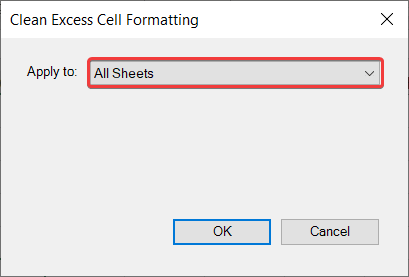
- На крају, кликните на ОК .
5. Уклањање неискоришћених формата ћелија
Слично форматирању, стилови ћелија такође морају да се учитају сваки пут када отворите Екцел датотеку. То продужава време учитавања, замрзава се током учитавања или чак пада. Веома је уобичајено да се суочите са „Превише различитих формата ћелија“ када имате превише стилова у Екцел радној свесци. Због тога би требало да покушате да избегнете коришћење различитих типова стилова на једном радном листу. Добра је идеја уклонити или не користити непотребне стилове који не само да смањују могућност рушења, већ и убрзавају Екцел операције.
Прочитајте више: Како направити Екцел Отварајте брже (16 могућих начина)
6. Уклоните непотребно условно форматирање
условноформатирање заузима чак и више меморије од нормалног форматирања. Дакле, када вам није потребно никакво условно форматирање, боље је да га уклоните из радне свеске. За већу датотеку са великим скупом података, препоручује се да уопште не користите условно форматирање. Покушајте да уклоните условно форматирање у великој датотеци и требало би да реши проблеме са падом при отварању великих Екцел датотека у већини случајева. Пратите ове кораке да бисте уклонили условно форматирање како бисте могли да отварате велике Екцел датотеке без отказивања.
Кораци:
- Пре свега, идите на <6 Картица>Почетна на траци.
- Затим изаберите Условно форматирање из групе Стилови .
- Следеће изаберите Обриши Правила из падајућег менија.
- Затим изаберите Обриши правила са целог листа .

Као као резултат, сва условна обликовања у листу ће бити уклоњена. Надамо се да ћете моћи да отварате велике Екцел датотеке без пада сада.
7. Обришите нежељене прорачуне и формуле
Као што је раније речено, вредности и формати Екцел ћелија су они који заузимају меморију и може изазвати падове при отварању великих датотека. Пошто ове велике датотеке често заузимају више меморије него што ваш систем може да обезбеди. Стога је у већим датотекама често добра идеја да промените неке формуле које се можда неће променити у каснијим операцијама. Штавише, неке функције или формуле које садрже функције које заузимају вишересурси од других укључују СУМИФ , ЦОУНТИФ , СУМПРОДУЦТ , формуле са целим референцама колона или редова, променљиве функције, формуле низа, итд. Покушајте да елиминишете ове формуле у што је могуће већа датотека.
Да бисте уклонили формулу након израчунавања и задржали вредности, кликните десним тастером миша на ћелију која се састоји од формуле и изаберите опцију Вредности испод Опције лепљења .

8. Покрените Екцел у безбедном режиму
Ако сте урадили све кораке раније и и даље се суочавате са падом приликом отварања велике Екцел датотеке, можда постоје и други проблеми који могу изазвати и овај проблем. Одређени програми се аутоматски покрећу када отворите Екцел датотеку. Ова покретања могу заузети велику меморију која је Екцел-у потребна за отварање великих датотека. У међувремену, Екцел сигуран режим вам помаже да прескочите ове програме за покретање и пређете директно на отварање датотеке. Зато покушајте да покренете Екцел у безбедном режиму када отварате велике Екцел датотеке без пада. Пратите ове кораке да бисте отворили Екцел у безбедном режиму.
Кораци:
- За почетак притисните тастер Вин+Р на своју тастатуру.
- Као резултат, отвориће се дијалог команде Покрени .
- Сада запишите Екцел /сафе у оквир за дијалог .

- Затим кликните на ОК .
Као резултат, Екцел ће се сада отворити горе у безбедном режиму. У неким случајевима, ово ће помоћи да отворите велике Екцел датотеке безруши.
Прочитајте више: Како убрзати Екцел са пуно података (11 начина)
9. Проверите да ли постоје конфликтни програми
Веома чест проблем који може изазвати проблеме са меморијом су програми који раде у позадини. У сваком оперативном систему, посебно у Виндовс-у, постоји много програма који се аутоматски отварају на почетку и настављају да раде у позадини током било које радње. Као и сваки други процес, ови програми могу да се сукобе са Екцел-ом и да се боре за успомене, узрокујући рушење великих датотека уместо да се отворе.
Пратите ове кораке да бисте престали да извршавају ове програме у позадини и да се аутоматски покрећу на почетку виндовс.
Кораци:
- За почетак притисните Вин+Р на тастатури да бисте отворили Покрени дијалошки оквир.
- Следеће, запишите мсцонфиг у оквир за дијалог и притисните Ентер .
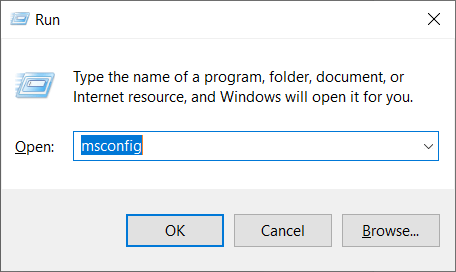
- Као резултат, отвориће се оквир Диалог за конфигурацију аранжмана . У овом пољу идите на картицу Услуге и означите Сакриј све Мицрософт услуге
- Затим кликните прво на Онемогући све , а затим Примени .

- Затим идите на картицу Покретање у истом пољу и кликните на Отворите Таск Манагер .

- Сада ће се отворити Таск Манагер . У њему идите на картицу Стартуп и изаберите програме који се отварају на почетку.
- Затим кликните нана Онемогући .

- Поновите ово за све апликације и биће вам доступна меморија само за Мицрософт апликације.
Сада би требало да будете у могућности да отварате велике Екцел датотеке без рушења ако су ови конфликтни програми изазвали пад.
Прочитајте више: Како да убрзате Екцел на Виндовс 10 (19 ефикасних начина)
10. Проверите и инсталирајте најновија ажурирања
Мицрософтов тим за подршку непрекидно ради на решавању грешака и проблема и увек покушава да побољша своје програме као што су Мицрософт Екцел да повећа своје могућности. Тако да се мале грешке и неправилности често елиминишу новим ажурирањима. Стога, ако је ваш пад узрокован једним, проверите и инсталирајте ажурирања за Мицрософт Оффице на свој уређај. Ово би свакако требало да помогне у отварању великих Екцел датотека без квара.
Закључак
Ово су били начини на које можете да следите да бисте отворили велике Екцел датотеке без квара у вашем систему са ограниченом меморијом. А ако се ваше велике датотеке и даље руше док се отварају након овога, можда ће доћи до проблема са РАМ меморијом која нема довољно меморије за рад, нажалост. У том случају покушајте да покренете датотеку на моћнијој машини. Али требало би да будете у могућности да отворите велике Екцел датотеке без рушења система, надамо се ако сте пратили кораке.
Надам се да вам је овај водич био користан и информативан. Ако имате било каквих питања или сугестија, јавите нам

